はじめに
今までLION BLOGを使っていましたが、php7.4のサポート切れに伴いphpを8.1にしたところ、
以下のようなエラーが出てしまいWordPressが表示できなくなってしまいました
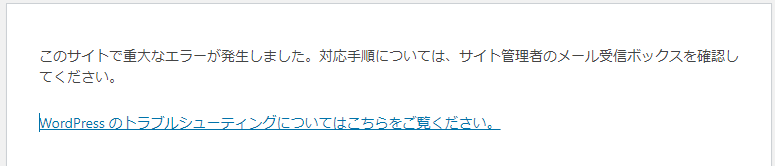
wp-config.phpのデバッグモードをONにすると、エラーの詳細が見れるとのことだったので以下のようにfalseからtrueに設定変更しました
vi /var/www/html/wordpress/wp-config.php /** * 開発者へ: WordPress デバッグモード * * この値を true にすると、開発中に注意 (notice) を表示します。 * テーマおよびプラグインの開発者には、その開発環境においてこの WP_DEBUG を使用することを強く推奨します。 * * その他のデバッグに利用できる定数についてはドキュメンテーションをご覧ください。 * * @link https://ja.wordpress.org/support/article/debugging-in-wordpress/ */ define( 'WP_DEBUG', false ); ↓ define( 'WP_DEBUG', true );
再度webでWordPress画面を表示すると、詳細なエラー表示が出ました
下記phpのマニュアルによると、どうやらcreate_function() 関数がphp8.1では下位互換のない変更として削除されたそうで、使えなくなっていました
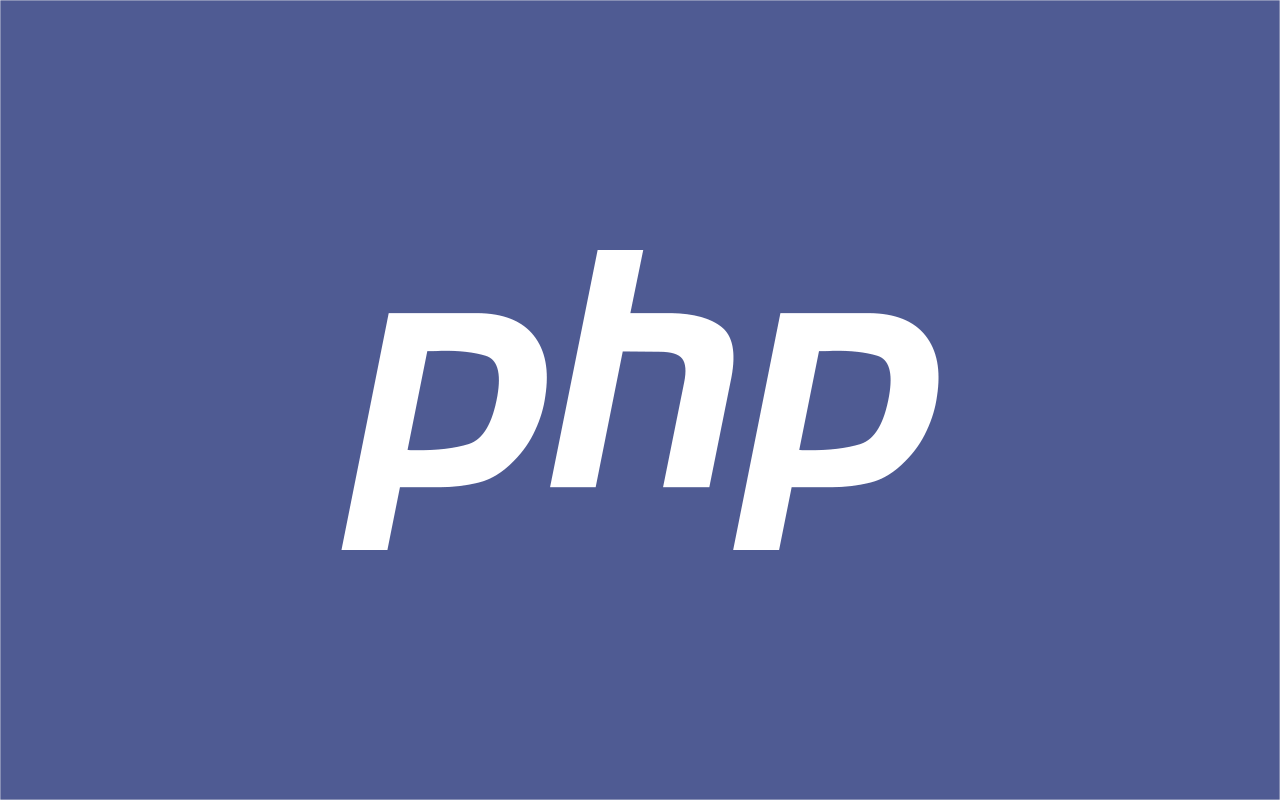
残念ながらLION BLOGのアップデートは2018年を最後に止まっていたので、LION BLOGがphp8.1に対応する可能性は低いと思われます
そこで、一度phpを7.4に戻してテーマをcocoonへと変更することにしました
cocoonを選んだ理由
無料である
この理由が一番大きいです
もともとLIONBLOGを使用していた理由も無料であったことが大きな理由でした
サポートが充実している
LION BLOGはネットで検索しても出てくる情報が少なかったですが、cocoonは公式のフォーラムに記載されている情報が豊富ですし、それでもわからなければフォーラムで質問することもできます
知人がすでにphp8.1の環境で利用している
すでに利用していて問題なく運用できていることを聞いていたので、phpアップデート後も安心して使えると思いました
cocoonインストール
テーマの基本ルールとして、親テーマと子テーマを両方用意した方が良いので、両方インストールします
WordPress内のテーマから検索しても見つからないので、cocoonの公式サイトからインストールする必要があります
親テーマのインストール
①下記サイトの親テーマのダウンロードからテーマをダウンロードします

②WordPressの管理画面にログインし、[外観]-[テーマ]をクリックする
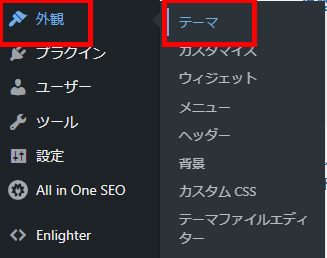
③「テーマのアップロード」をクリックする
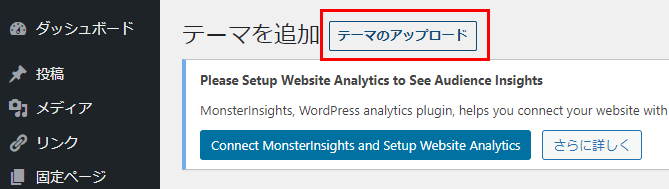
④「ファイルを選択」をクリックして、先ほどダウンロードしたzipファイルを選ぶ
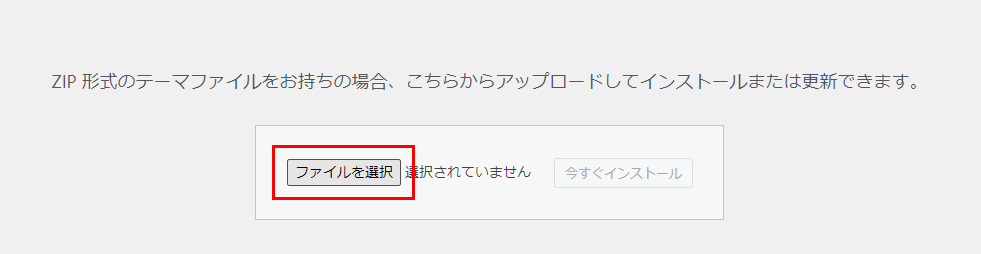
⑤「今すぐインストール」をクリックする
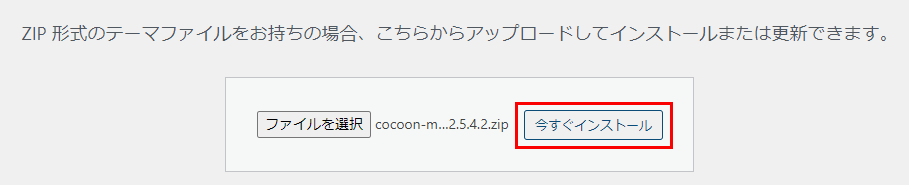
※ 以下のような画面が出る場合は、サーバー側でアップロードのサイズ制限がされているためアップロードできていないので、①の手順にあるcocoonのサイトから「低サイズ版」をダウンロードして再度アップロードしてください。
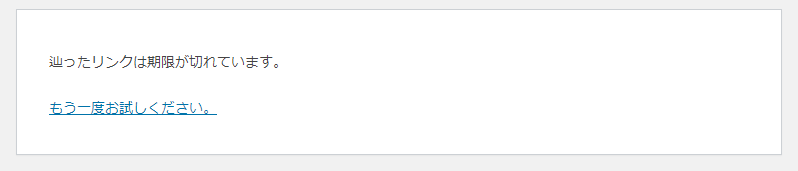
低サイズ版は、アップデート作業が必要になるので忘れずに実施してください。(Wordpress管理画面の[ダッシュボード]-[更新]から「cocoon」を選んでアップデートします)
子テーマのインストール
①下記サイトの子テーマのダウンロードからテーマをダウンロードします(親テーマとURLは同じです)

②WordPressの管理画面にログインし、[外観]-[テーマ]をクリックする
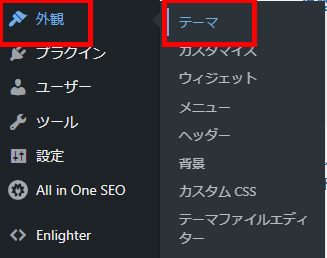
③「テーマのアップロード」をクリックする
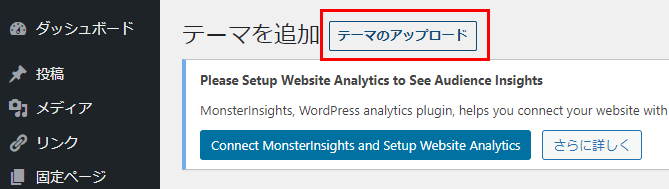
④「ファイルを選択」をクリックして、先ほどダウンロードしたzipファイルを選ぶ
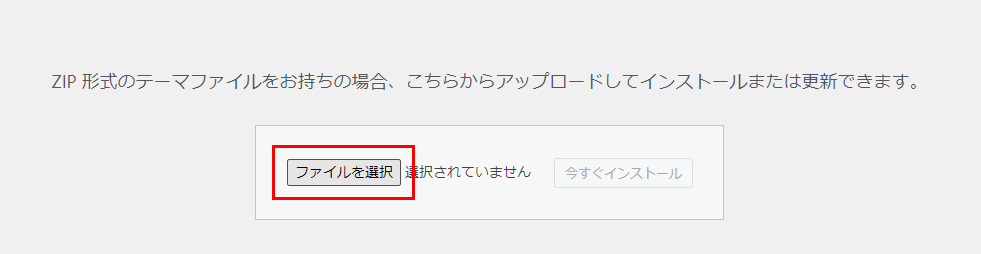
⑤「今すぐインストール」をクリックする
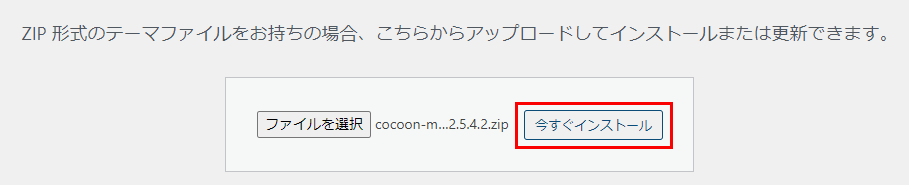
Googleアナリティクスの設定
googleアナリティクスを設定したい場合は以下の手順で実施します
①WordPressの管理画面にログインし、[Cocoon設定]-[Cocoon設定]をクリックする
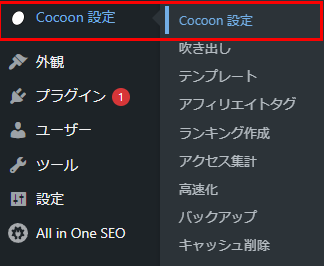
②「アクセス解析・認証」を開く
③「サイト管理者も含めてアクセス解析する」のチェックを外す
④Google Analytics設定の「GA4測定ID」と「ユニバーサルアナリティクスID」を入力する
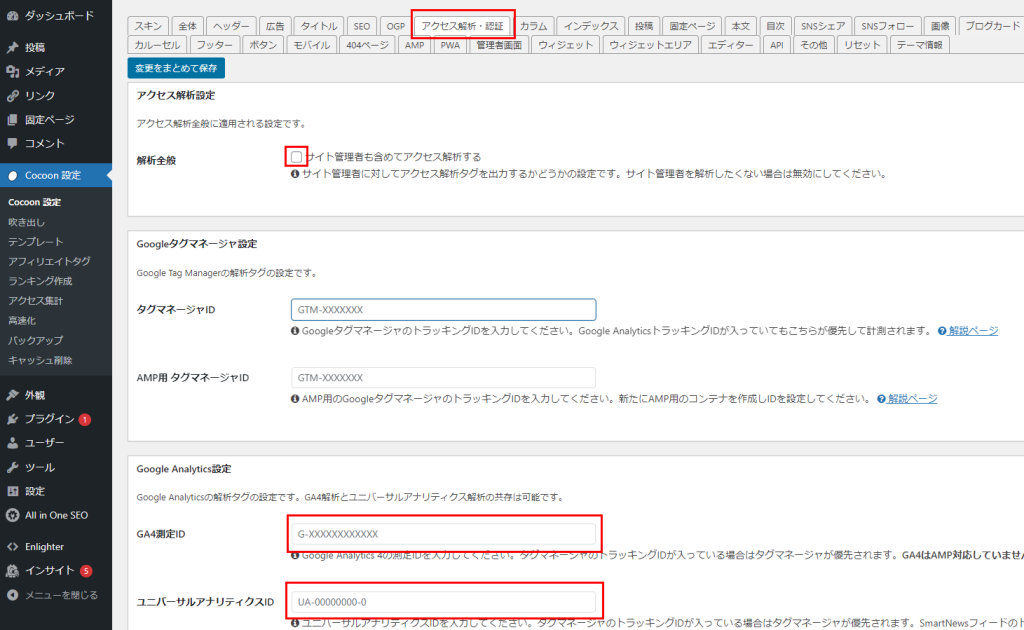
④画面一番下の「変更をまとめて保存」をクリックする
あとがき
テーマを変更したらレイアウトが変更になるので、各ページ修正が必要になるかなと思っていたのですが、現状さほど大きな修正はなさそうで助かりました(微修正などの見直しは今後していこうと思います)
その後、再度php8.1にアップグレードしましたが現在まで問題なく動いています
cocoonのテーマ自体も特に不便を感じることなく、むしろ以前より使い勝手が良いと感じるレベルなので満足しています

コメント